En esta entrada vamos a ver cómo instalar el servicio Openfire en Debian 11 Bullseye paso a paso, de tal forma que podrás trabajar con tu propio servicio de mensajería instantánea XMPP sobre tu servidor o VPS Debian, funcional tanto en red local como a través de Internet.
Tabla de contenidos
Antes de instalar Openfire en Debian 11 Bullseye
Para poder seguir los pasos de esta guía de instalación del servidor Openfire en Debian 11 Bullseye habrá que partir del siguiente escenario:
- Un sistema Debian 11 Bullseye actualizado.
- El entorno de ejecución de Java o JRE.
- Un servicio de bases de datos (MySQL, MariaDB, PostgreSQL, etc.).
- Un usuario con permisos de sudo.
- Acceso a Internet.
Si aún no dispones del entorno necesario es posible que te interese consultar previamente nuestra guía de instalación de Java en Debian 11 Bullseye, la de instalación de MariaDB en Debian 11 Bullseye o la de instalación de PostgreSQL en Debian 11.
Cómo descargar Openfire para Debian 11 Bullseye
Vamos a descargar Openfire para Debian 11 Bullseye desde la página de descargas del sitio oficial:
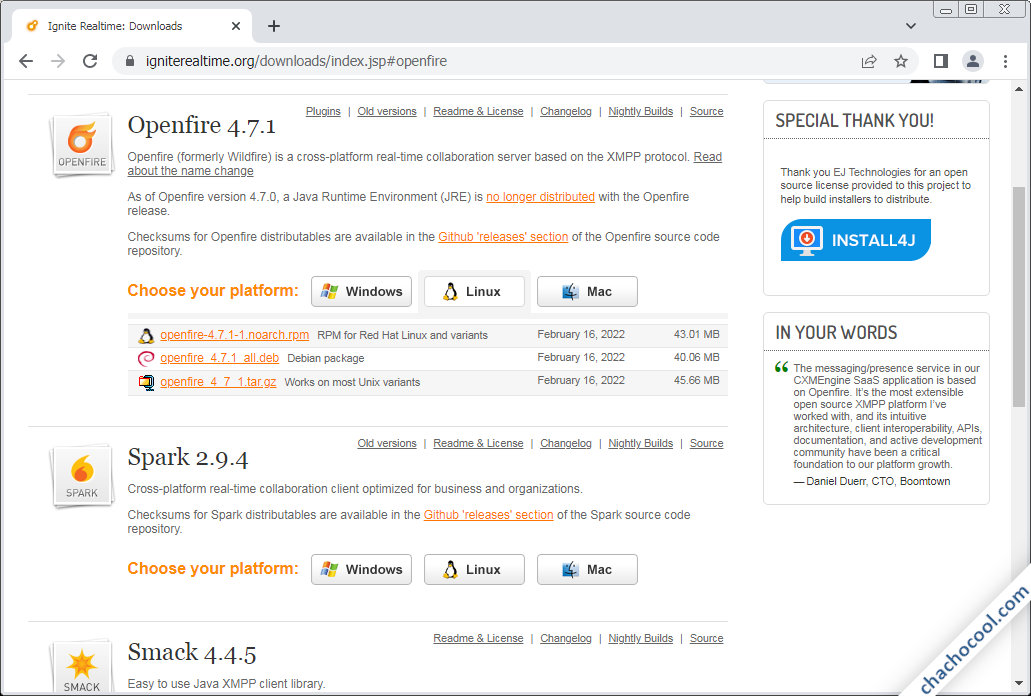
Elegiremos las descargas de Linux para Openfire y, entre las opciones disponibles, elegiremos el paquete .tar.gz. Puedes realizar la descarga directamente desde el navegador o, si estás trabajando remotamente, puedes descargar el paquete desde consola con alguna herramienta como wget:
~$ wget --content-disposition https://www.igniterealtime.org/downloadServlet?filename=openfire/openfire_4_8_1.tar.gz
Cómo instalar Openfire en Debian 11 Bullseye
El proceso de instalar Openfire en Debian 11 Bullseye implica la preparación del sistema mediante una serie de tareas que detallamos a continuación.
Archivos
Descomprimimos el paquete que acabamos de descargar en su ubicación definitiva, por ejemplo, el directorio /opt/:
~$ sudo tar xf openfire_4_8_1.tar.gz -C /opt/
Enlazamos el script de inicio de Openfire para que se pueda manejar como un servicio más de Debian 11 Bullseye:
~$ sudo ln -s /opt/openfire/bin/openfire /etc/init.d/
Actualizamos la información del nuevo script de servicio:
~$ sudo update-rc.d openfire defaults
Habilitamos Openfire para que inicie automáticamente en cada arranque de Debian 11:
~$ sudo systemctl enable openfire
Y por fin iniciamos el servicio por primera vez:
~$ sudo systemctl start openfire
Podemos comprobar el estado del servicio fácilmente:
~$ systemctl status openfire
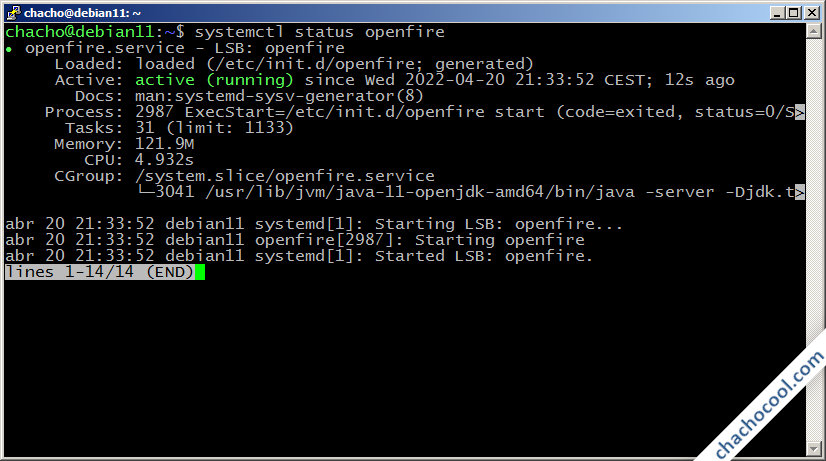
Base de datos
Openfire puede trabajar con los motores de bases de datos más usados en Debian 11 Bullseye, por lo que veremos cómo preparar algunos de ellos.
PostgreSQL
Creamos un rol con contraseña:
~$ sudo -u postgres createuser openfire -P
Y creamos la base de datos asociada al rol anterior:
~$ sudo -u postgres createdb openfire -O openfire
MariaDB/MySQL
Iniciamos sesión con el cliente mysql y algún usuario administrador:
~$ mysql -u root -p
Creamos la base de datos que utilizará Openfire:
> create database openfire charset utf8mb4 collate utf8mb4_unicode_ci;
Creamos el usuario:
> create user openfire@localhost identified by 'XXXXXXXX';
Damos permisos al usuario sobre la base de datos:
> grant all privileges on openfire.* to openfire@localhost;
Y cerramos la conexión:
> exit
Instalador web / Consola de administración
Es el momento de finalizar la instalación de Openfire en Debian 11 Bullseye lanzando el configurador de la consola de administración web.
Firewall
Si trabajas remotamente y tienes activado el firewall UFW, será necesario añadir una regla que permita el acceso a la consola de administración en el puerto 9090/TCP:
~$ sudo ufw allow 9090/tcp
Acceso
Para acceder a la consola de administración desde un navegador indicaremos la dirección del servidor (IP, nombre DNS, dominio, localhost si accedemos localmente, etc.) especificando el puerto de conexión 9090.
Por ejemplo, la máquina Debian 11 Bullseye sobre la que hemos preparado este tutorial es accesible en el subdominio debian11.local.lan, así que http://debian11.local.lan:9090/ sería la URL que emplearíamos.
En la primera página del configurador elegiremos el idioma:
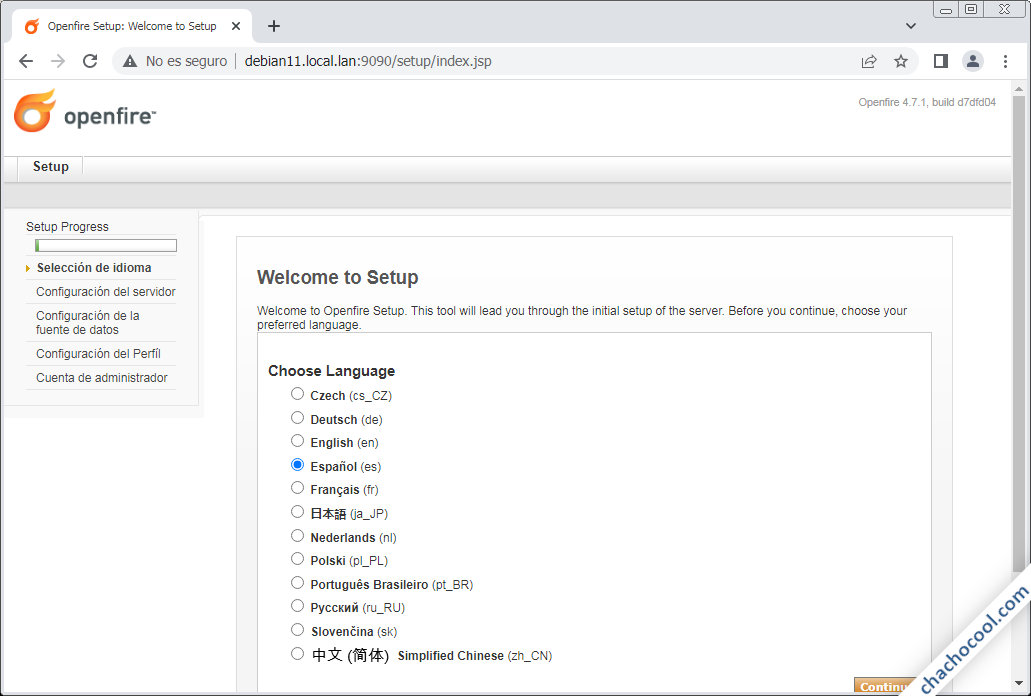
A continuación confirmaremos el dominio y nombre del servidor y los puertos de la consola de administración:
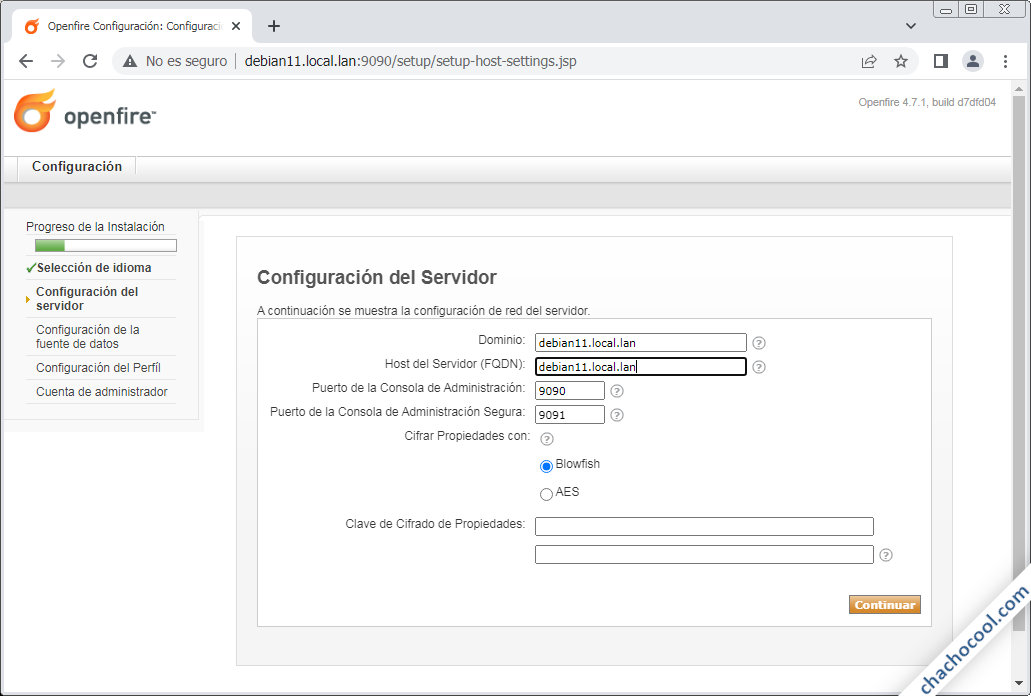
Por defecto se asigna el mismo valor al dominio y al servidor, debes comprobar si eso se ajusta a tus necesidades.
IMPORTANTE: Si estás instalando y configurando el servicio de forma remota (como es el ejemplo de este tutorial), debes desmarcar la opción «Restrict Admin Console Access«, ya que de no hacerlo sólo se podrá acceder localmente.
En el siguiente paso elegimos el tipo de configuración de la fuente de datos para Openfire:
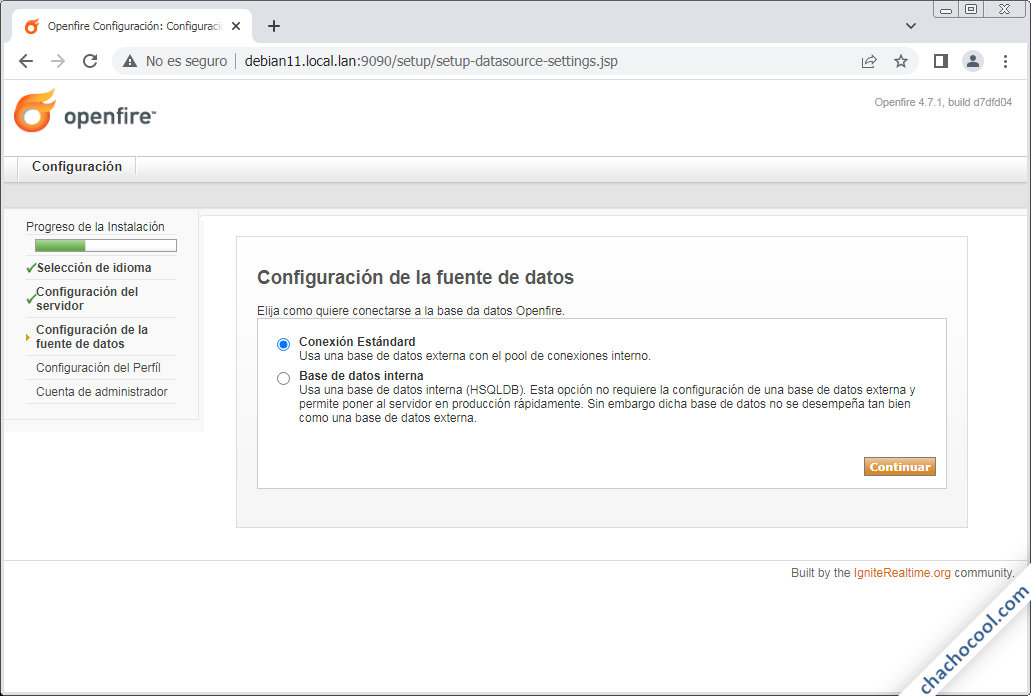
La conexión estándar permite utilizar un servicio de bases de datos externo (como el que hemos configurado previamente), que es lo recomendable en cuanto a rendimiento.
Pasamos a configurar la fuente de datos eligiendo en un desplegable el tipo de servicio que vamos a usar.
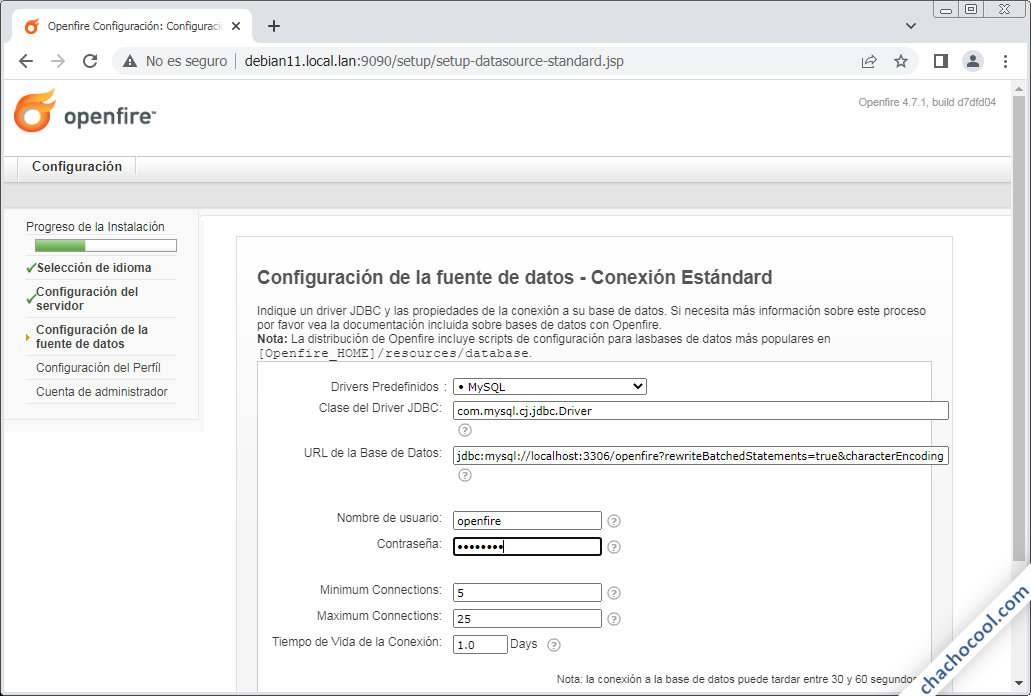
Dependiendo del servicio elegido se mostrará una URL de conexión desde Openfire.
Por ejemplo, para MySQL/MariaDB esta sería la URL por defecto:
jdbc:mysql://HOSTNAME:3306/DATABASENAME?rewriteBatchedStatements=true&characterEncoding=UTF-8&characterSetResults=UTF-8&serverTimezone=UTC
En esta URL sustituimos HOSTNAME por la dirección del servidor de bases de datos (localhost en el caso de tratarse de la misma máquina Debian 11 donde corre Openfire) y DATABASENAME por el nombre de la base de datos (openfire en el ejemplo de este tutorial). El resultado de este cambio sería el siguiente:
jdbc:mysql://localhost:3306/openfire?rewriteBatchedStatements=true&characterEncoding=UTF-8&characterSetResults=UTF-8&serverTimezone=UTC
En caso de usar otro servicio de bases de datos, los cambios serían similares.
También tendremos que elegir el tipo de perfiles de usuario.
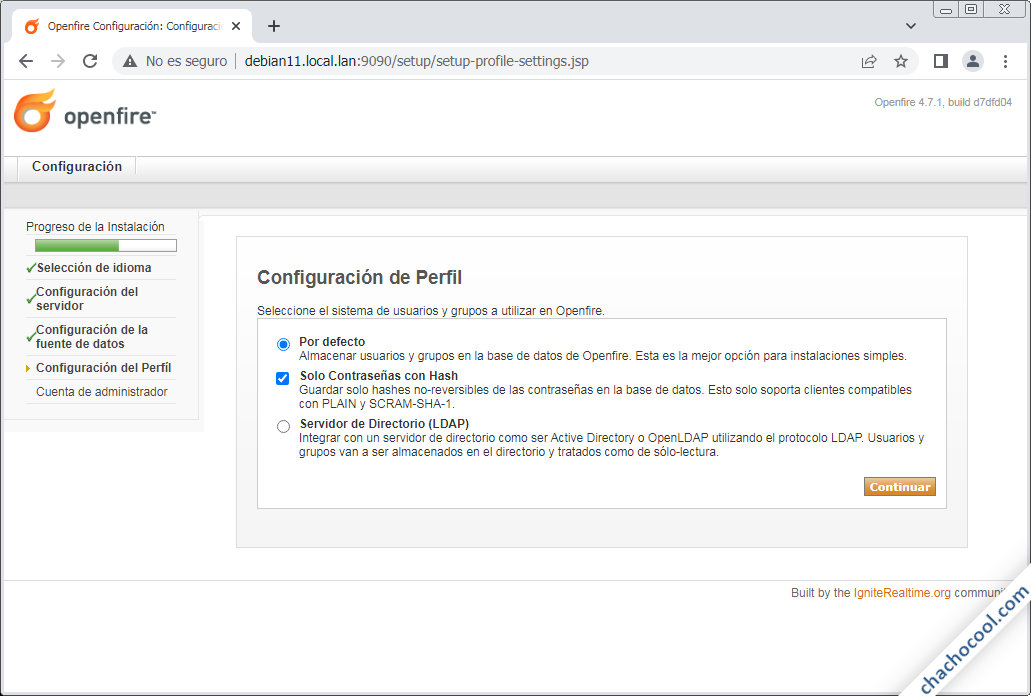
Con la opción por defecto (la recomendada) los usuarios y grupos se crearán en la propia base de datos de Openfire, pero si dispones de un directorio LDAP también podrías utilizarlo.
Finalmente configuraremos la cuenta del administrador del servicio.
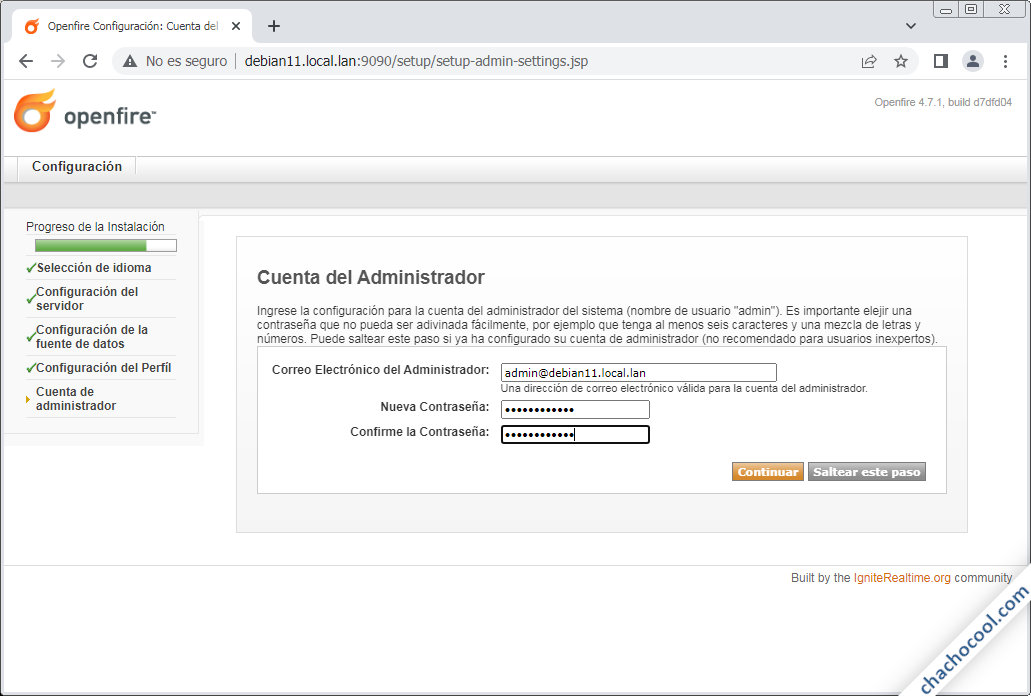
Este usuario administrador se llama admin, para el que facilitaremos su dirección de correo electrónico y crearemos la contraseña de acceso.
Tras este paso, finaliza la instalación de Openfire en Debian 11.
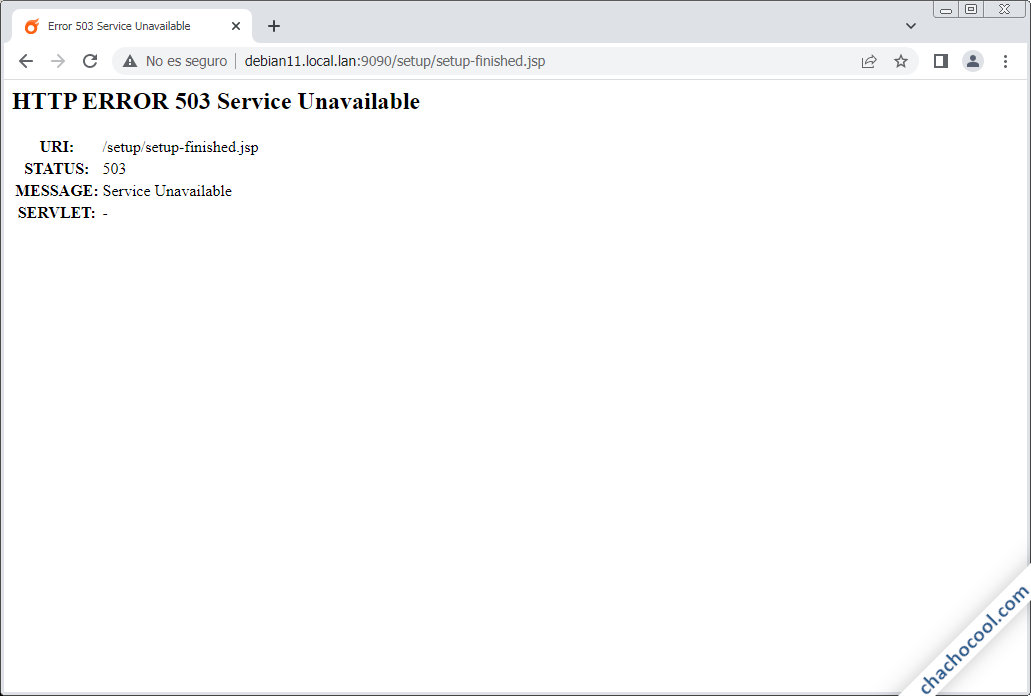
Se nos ofrece un enlace «Conéctese a la consola de administración» para iniciar sesión, aunque podríamos utilizar la misma URL con la que accedimos al configurador.
Sea como sea, se mostrará la página de inicio de sesión.
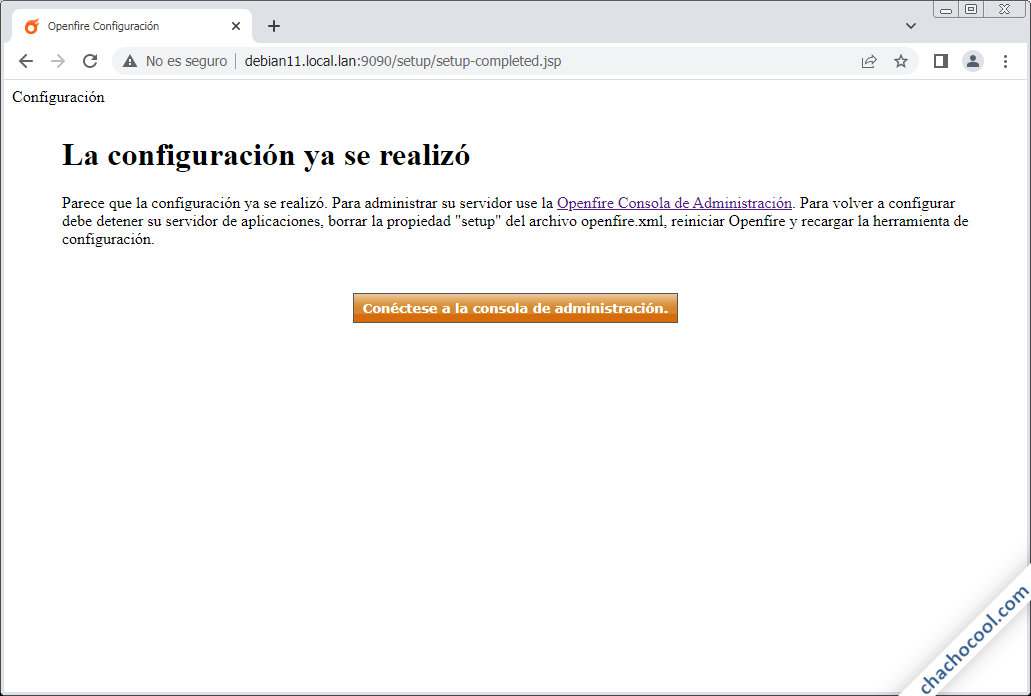
Usaremos las credenciales del usuario administrador admin y en unos instantes se mostrará la página principal de la consola de administración, que proporciona un breve informe de estado y configuración del servidor.
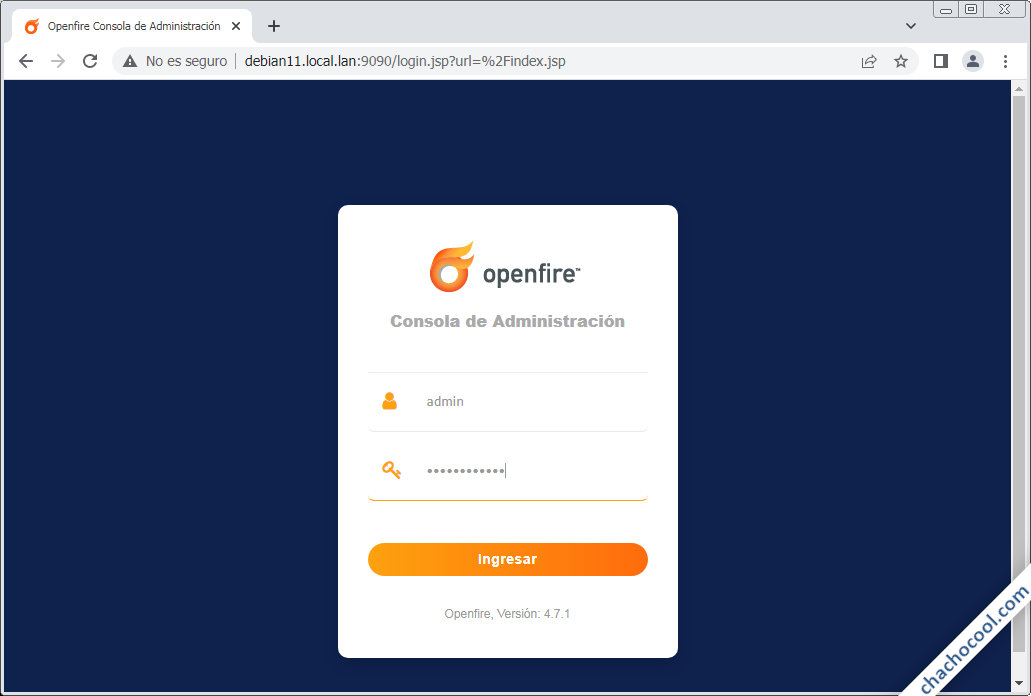
Moviéndonos por esta página obtendremos información sobre los puertos que utiliza Openfire y una descripción de su cometido.
Si tenemos el firewall activado inicialmente querremos abrir el puerto para que puedan acceder los clientes de mensajería, el 5222:
~$ sudo ufw allow 5222/tcp
Si deseas conectar el servicio Openfire de tu máquina Debian 11 a otros sistemas de mensajería basados en XMPP también sería necesario abrir el puerto 5269:
~$ sudo ufw allow 5269/tcp
De esta forma tus usuarios podrán contactar con usuarios de otros servicios alojados en servidores externos, y viceversa.
Ya tienes todo listo para empezar a crear usuarios en la sección «Usuarios/Grupos» y que estos empiecen a conectar al servicio con los clientes disponibles para multitud de sistemas y dispositivos.
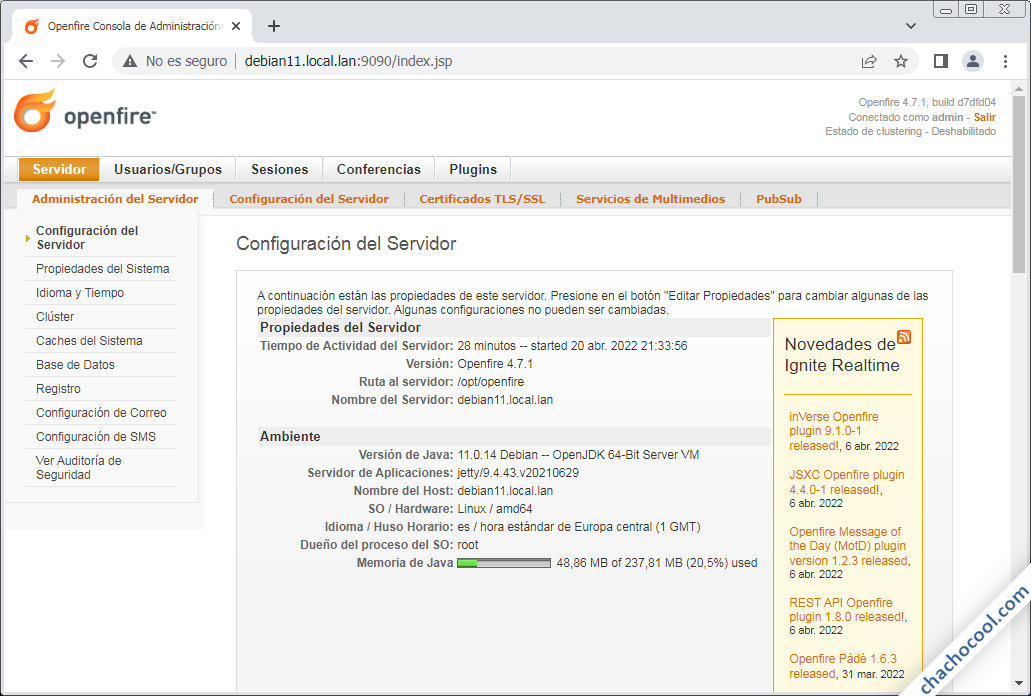
Conclusión
Ahora que sabes cómo instalar Openfire en Debian 11 Bullseye ya puedes montar tu propio sistema de mensajería instantánea en tu servidor o VPS Debian, poniéndolo a disposición de los usuarios de tu red local o incluso Internet. Además, podrás conectar tu servicio con el resto de la red de servidores de mensajería XMPP, cuyos usuarios podrán comunicarse con los tuyos simplemente intercambiando contactos.
Si te ha servido esta pequeña guía de instalación y configuración y quieres agradecérnoslo, cualquier mínima contribución sirve para mantener este sitio en línea y crear nuevos tutoriales y artículos.
Puedes ayudarnos dejando tan sólo 1 $ de propina con PayPal:
¡Gracias!
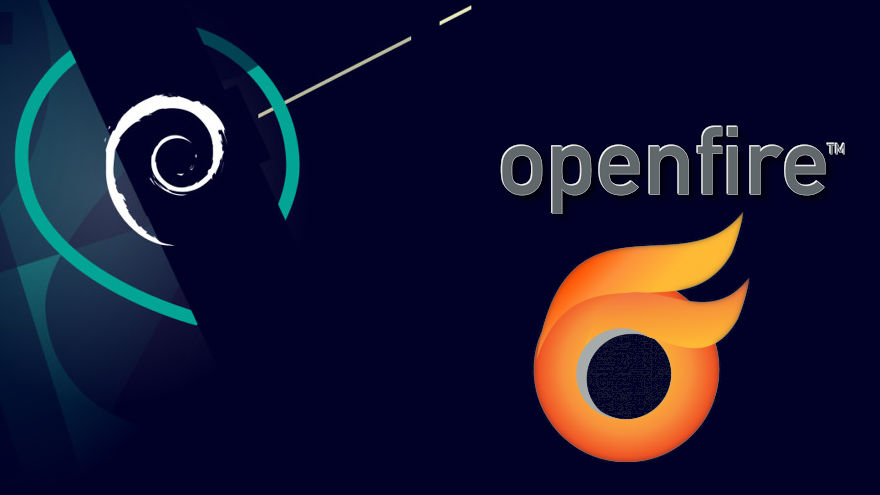
Actualizado a la versión 4.8.1.
Actualizado a la versión 4.7.1.